美图秀秀作品展示[含教程]
美图秀秀教程之室外随拍篇-电脑资料

美图秀秀教程之室外随拍篇-电脑资料
YUMMY教你做美图之室外随拍篇
春暖花开,艳阳高照,按理说对于喜欢拍照的MM来说应该有福了,可以穿着美美的衣裙外出拍照喽,。
但是烦恼也会随之而来,正因为阳光太好,拍出来的照片很容易过爆,只好选择在庇荫处来拍,可光线不足又显稍昏暗,让MM们很是纠结,所以今天Yummy就教大家用“美图秀秀”微调照片色调,可以弥补各种光线问题哦!
图1
照例快来看看效果对比吧:
图2
亮度提升,色调也变得暖黄系,是不是很漂亮呢?有需要的童鞋,跟Yummy来学习一下吧:
第一步:在“美图秀秀”软件下打开一张待处理的室外照片,进入“美化”菜单下,点击“基础”分类,选择“暖化”特效,为了防止过爆适当调整特效透明度为50%,
电脑资料
《美图秀秀教程之室外随拍篇》(https://www.)。
图3
第二步:接着点击“影楼”分类,选择透明度也为50%的“冰灵”特效。
图4
第三步:如果觉得照片亮度提升后,色彩度不够,可以选择“基础—智能绘色”特效加强一下色彩。
图5
第四步:最后,再选择一个“LOMO—HDR”特效,提高色彩对比度,让照片更加清晰立体,最后点击“保存与分享”就OK啦!
图6
按照上面的几个特效叠加,不但提亮了照片,而且还适当调节了
色调风格,一举两得哦!还有大家在选择特效透明度时,要根据照片的暗淡程度来调节。
如果有这样的室外照,赶快打开“美图秀秀”试一试吧!
图7
好啦,今天的美图教程就到这里咯,记得要试一试,但是也别忘记期待Yummy的下一期教程哦!BYE~~~
下载文档。
美图秀秀制图教程

把照片处理成LOMO风格!具体步骤:淡雅→76%泛黄暗角→30%古铜色→85%红粉佳人→28%锐化→调高对比度→微调低饱和度→77%LOMO→70%泛黄暗角→70%对比强烈,日系淡雅风格!具体步骤:拣光→50%淡雅(新)→50%阿宝色→紫色幻想→微调照片颜色→添加文字模板→点击“裁剪”,勾选“圆角裁剪”。
完成后保存,搞定!步骤:1.抠取人物,换更宽的黑色背景,前景存为素材;2.添加翅膀羽毛素材,调整大小角度后合并;3.热门-黑白色;4.其他-反色;5.加入存好的前景素材,调整大小与照片人物相同后合并;6.时尚-对比强烈;7.热门-黑白色;8.添加细节素材,调节大小透明度后合并。
封面效果!具体步骤:50%平安夜,左右翻转→再次50%平安夜,再左右翻转→微调高对比度→50%阿宝色→50%紫色幻想→50%锐化→微调照片颜色,偏青色、紫色、微偏蓝色,再调高色彩饱和度→添加文字素材→裁剪,勾选大圆角裁剪并保存。
完成我表示被吓到了具体步骤:局部磨皮(力度30%)去除黑痣→快速磨皮3→加眉毛,眼睛40放大,50%黑眼影,50%上眼睫毛,30%下睫毛→一键轻度磨皮→50%锐化→30%阿宝色→40%紫色迷情→添加文字保存→新建透明画面,添加相关饰品,合并,插入保存的图片,调至大小为100%,全合并具体步骤:50%经典lomo→50%胶片→50%泛黄暗角→淡雅(新)→50%粉嫩系→70%老照片→添加文字素材,大功告成!把普通照片变为素描效果!具体步骤:1、打开图片,执行黑白色特效;2、调整对比度和清晰度到最大;3、执行柔和特效,透明度为80%。
完成!——PS:这个方法适合背景较亮、光线充足的照片!具体步骤:1.抠取人物,换背景;2.前景作为素材,应用;3.添加翅膀素材、添加抠取好的人物、再添加“非主流印”-白色光点素材,调整位置大小,右键全部合并;4.时尚-阿宝色;5.加大对比度;6.柔光;7.添加边框-炫彩边框-白色光线素材,降低点透明度。
美图秀秀简单案例和使用技巧

具体步骤:瘦脸瘦身→磨皮祛痘(轻度)→皮肤美白(美白轻度,肉色轻度)→一键美化→100%去雾→局部变色笔(绿色涂抹草地,蓝灰色涂抹石地,亮灰色涂抹脸部和腿的高光)→75%全彩,完成!打造粉嫩的小清新效果!具体步骤:提高亮度,并使用“亮红”处理光线位置→用“阿宝色”和“智能绘色”调整水果的颜色→中度智能磨皮,用橡皮擦擦出桌面→使用“柔光”提高亮度和柔和度→剪裁,完成!·具体步骤:锐化+智能绘色+然后调节一下微调按钮“对比度”,让色彩对比强烈一点+紫色迷情特效+复古特效完成~打造明星范,将平凡生活照打造CD封面效果!具体步骤:拣光+50%淡雅+50%阿宝色+50%紫色幻想+轻度磨皮+文字完成~偏色照片巧处理。
1.选择LOMO-深蓝泪雨特效。
2.选择“影楼”—50%透明度的“红粉佳人”特效。
3.微调色调偏向青、绿、蓝色,并适当调高对比度。
4.点击“美容”—“磨皮祛痘”,选用轻度一键磨皮。
这个超实用~如何去掉照片中的无关的人~巧用“消除黑眼圈”功能去除路人甲!“消除黑眼圈”透明度调高至100%,选择合适的画笔大小,选取相应颜色遮盖路人甲,试试吧~打造唯美的日系淡雅风格!具体步骤:100%拣光→50%淡雅→50%阿宝色→100%紫色幻想→微调照片颜色→添加文字模板→点击“裁剪”,勾选“圆角裁剪”,完成!教你轻松提亮肤色!具体步骤:瘦身工具瘦胳膊→轻度磨皮,用橡皮擦去眼睛和头发→轻度美白→80%阿宝色→60%HDR→高度磨皮,用橡皮擦出人物的细节→稍加大清晰度,完成!【美图小技巧】1.时尚特效分类-50%阿宝色和20%紫色幻想。
2.影楼特效分类-50%红粉佳人、20%冰灵、20%印象。
3.点击“美容”-“磨皮祛痘”,选用轻度一键磨皮,微调色调。
4.点击“裁剪”按钮,勾选“圆角裁剪”并选择大圆角进行裁剪。
完成!具体步骤:快速磨皮1→100%去雾→100%冰灵→25%暖化→40%炫彩LOMO→50%锐化,完成!来张调景色的···从暗淡到灯火辉煌的街景具体步骤:1 打开图片,锐化→去雾。
美图秀秀小技巧
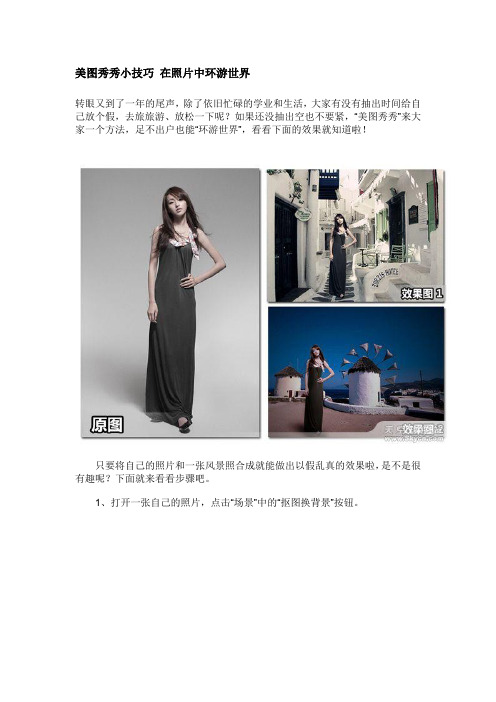
美图秀秀小技巧在照片中环游世界转眼又到了一年的尾声,除了依旧忙碌的学业和生活,大家有没有抽出时间给自己放个假,去旅旅游、放松一下呢?如果还没抽出空也不要紧,“美图秀秀”来大家一个方法,足不出户也能“环游世界”,看看下面的效果就知道啦!只要将自己的照片和一张风景照合成就能做出以假乱真的效果啦,是不是很有趣呢?下面就来看看步骤吧。
1、打开一张自己的照片,点击“场景”中的“抠图换背景”按钮。
2、选择“自动抠图”功能,按照“美图秀秀”软件界面提示,用画笔抠出前景人物部分图片。
3、完成抠图后会自动跳转到编辑界面,然后点击“风景背景”,选择喜欢的风景素材。
4、接下来调整前景图片的位置和大小,以便与背景图片更为融合、自然。
5、最后,再回到“美化”菜单,应用“淡雅”特效,让前景和背景的图片色调一致和谐。
虽然不是真的能够出国旅游,但是这个颇具啊Q精神的“环游世界”方法,也能让大家骗骗身边好友,让自己也开心一下。
适度的减压有助于更好的投入新的学业和生活,大家在忙碌之余,也要记得缓解压力哦。
实用技巧大搜集 11招让你照片更美想让照片变的更美,适当的后期处理必不可少。
不用动用复杂的PS,简单的“美图秀秀”软件让你鼠标轻点,照样P出漂亮照片。
不过,创造美还是需要一些技巧的,这里针对大家最常用的图片处理需求,搜集了11个让照片变美的实用技巧跟大家分享,顺便看看你平常用到了几招?一、巧用边框,让图片看上去很美一张普通的照片,如果加上适合的边框会变得更好看。
“美图秀秀”软件有丰富的边框素材,种类多样且一键就能搞定,总有一个能满足你的需求哦。
照片步骤:在“边框”菜单下选择“轻松边框”,再选择一个适合图片的边框就搞定了。
二、剪裁加特效,让图片更有FEEL如果不是专业的摄影师,拍照时可能没有考虑到构图,但是后期处理时可利用“裁剪”让图片构图更有意境。
当然还需要一些流行特效的处理,比如经典LOMO,才能让照片意境更有FEEL。
处理步骤:裁剪→锐化→微调高清晰度→执行“胶片”特效并调节透明度→加大对比度。
美图秀秀文档教程
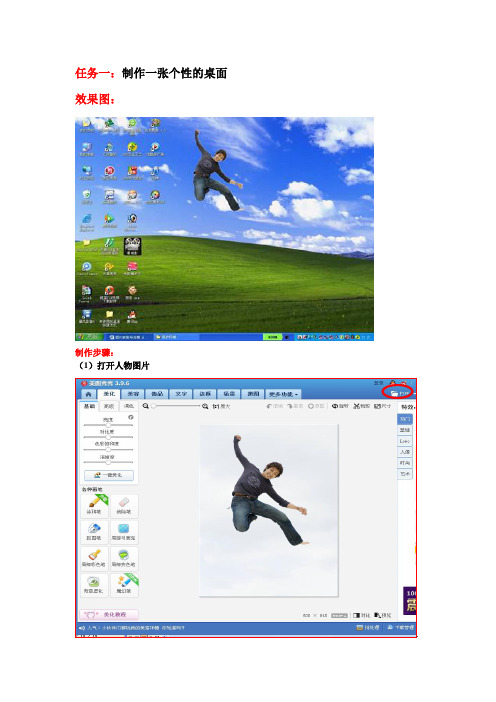
任务一:制作一张个性的桌面
效果图:
制作步骤:
(1)打开人物图片
.
(2)利用抠图笔抠图
用抠图笔选中人物所在区域,单击“完成抠图”
(3)单击“添加图片“,把”桌面“图片打开
打开“桌面“图片后,单击完成抠图
(4)调整人“人物“和”桌面“图片的大小,如下图所示,完成后单击去”确定“
(5)把图片区域裁剪出来
(6)完成裁剪后,单击“保存与分享“,把图片保存在桌面上
任务二:利用提供的素材(至少3张以上图片),自行探索美图秀秀功能,完成“拼图“,最后在拼好的图片上添加文字:学号+姓名
效果图:(以下图片仅供参考,不一定要和效果图一样,按照自己的想法拼图)
两个任务都完成后,把两个图片提交上来。
美图秀秀使用教程
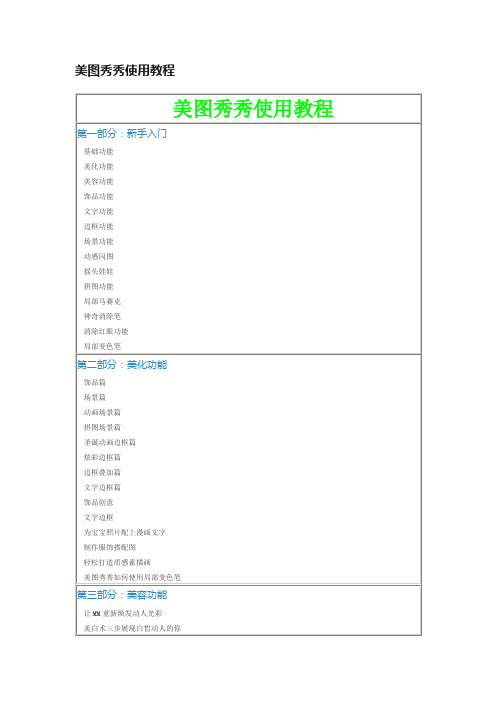
美图秀秀使用教程
第一部分:新手入门
基础功能
美化功能
美容功能
饰品功能
文字功能
边框功能
场景功能
动感闪图
摇头娃娃
拼图功能
局部马赛克
神奇消除笔
消除红眼功能
局部变色笔
第二部分:美化功能
饰品篇
场景篇
动画场景篇
拼图场景篇
圣诞动画边框篇
炫彩边框篇
边框叠加篇
文字边框篇
饰品创意
文字边框
为宝宝照片配上漫画文字
制作电子喜帖
创意旋转图 无限循环你的视觉
打造纯粹风景照
还北京一个清爽的天
抹去时间印记
制作宝宝2012日历壁纸
巧将女友照变剪影
打造有爱的圣诞壁纸
圣诞飘雪篇
制作精致电子贺卡
巧变大头仔
杂志风拼贴照
打造迷你微缩景观
打造唯美浪婚纱照小技巧
为你的TA制作一张“情侣卡”
美图秀秀打造情侣互动拼图
造搞笑小矮人
美化夜拍照篇
DIY精致相册封面
DIY彩色铅笔肖像画
DIY创意电子请柬
证件照背景色随心换
DIY美感拼图
DIY创意2013新年全家福
DIY创意照片
DIY精美相册封面
美图秀秀一键边框教你如何给照片加边框
第八部分:照片处理
打造室内温馨自拍照
让照片美轮美奂
一分钟打造CD封面照
快修昏暗假期照
打造多重曝光
让雪景照焕发光彩
批量打造靓照
小眼睛美女的“大眼”秘诀
一分钟消灭黑眼圈
零伤害染发 快速预览新发色
轻松为照片染发
你想预知MM纹身后的样子吗?
(完整版)美图秀秀教程(最新,最全)
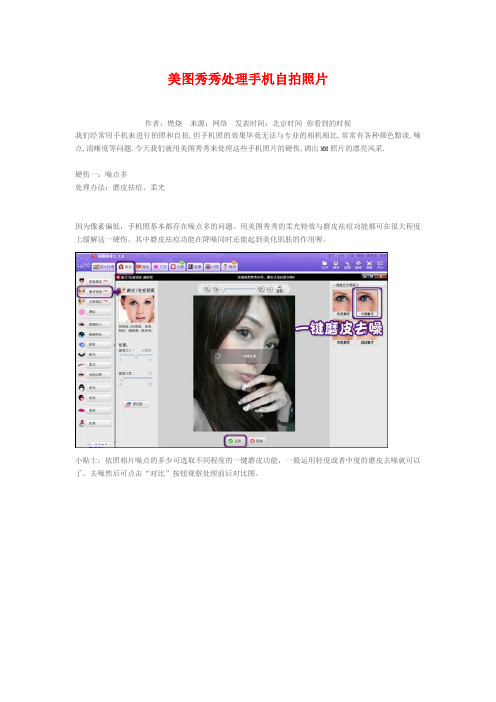
美图秀秀处理手机自拍照片作者:燃烧来源:网络发表时间:北京时间你看到的时候我们经常用手机来进行拍照和自拍,但手机照的效果毕竟无法与专业的相机相比,常常有各种颜色黯淡,噪点,清晰度等问题.今天我们就用美图秀秀来处理这些手机照片的硬伤,调出MM照片的漂亮风采.硬伤一:噪点多处理办法:磨皮祛痘、柔光因为像素偏低,手机照基本都存在噪点多的问题。
用美图秀秀的柔光特效与磨皮祛痘功能都可在很大程度上缓解这一硬伤。
其中磨皮祛痘功能在降噪同时还能起到美化肌肤的作用喔。
小贴士:依照相片噪点的多少可选取不同程度的一键磨皮功能,一般运用轻度或者中度的磨皮去噪就可以了。
去噪然后可点击“对比”按钮观察处理前后对比图。
硬伤二:模糊处理办法:锐化通常经过降噪处理后,会让原本就不清楚的手机照变得越加模糊。
这时候对相片执行锐化处理就再合适但了。
运用“照片处理”标签下的“锐化”特效,一键就可以了增加自拍照的清楚度。
硬伤三:颜色黯淡处理办法:智能绘色、对比度及颜色饱和度调整受到拍摄时间与环境的影响,手机照都存在不同程度的颜色偏差。
对于颜色黯淡问题,首选智能绘色特效就能让相片色彩鲜明靓丽。
但智能绘色可不是所有相片都适用喔,对于颜色偏差比较较小的相片可调试“红粉佳人”等另外特效。
假如对一键特效处理后的相片不是太满足,还可恰当调整一下颜色饱和度与对比度,这对改善相片色调也有不同凡响的效果。
经过这几个过程的容易处理,相片质量增加不少吧?虽然不可能达到高像素相机的效果,可是至少不会沦为“废片”了。
再来看看一样处理后的另外相片效果吧。
各位别再将手机里的自拍照废弃的堆着了,事实证实容易的美化处理后,低质相片相同可“变废为宝”的喔。
美图秀秀轻松制作个性剪影画作者:燃烧来源:网络发表时间:2111-5-8 14:21:24宝贝一天一天的长大了,电脑里的宝贝照片也越来越多了,你在处理这么多照片的时候是不是感觉很多都是大同小异,难以出彩呢?今天我们就用美图秀秀制作一种剪影风格的照片效果,非常简单快速哦~先看完成效果图:效果很特殊吧?操作也不难,这就给各位示范下:由于做剪影效果想要人的框架很分明,因此我们先对照片执行锐化。
美图秀秀p图过程[宝典]
![美图秀秀p图过程[宝典]](https://img.taocdn.com/s3/m/2d13c074b0717fd5370cdcc6.png)
美图秀秀 p图过程[宝典]美图秀秀 P图过程具体步骤:提高亮度?40%冰灵?30%阿宝色?30%深蓝泪雨?色彩平衡偏黄?瘦脸瘦身工具调整发型和脸型?中度普通磨皮,橡皮擦擦出除面部以外的细节,完成~打造静物LOMO风~具体步骤:打开美图秀秀?美化图片?编辑-裁剪1:1?特效-lomo-反转色?边框-简单边框-黑框,搞定~打造温馨暖色调~具体步骤:100%去雾?磨皮祛痘(快速磨皮)一次?80%暖化?25%亮红?54%HDR?色彩调整(偏黄一点),完成~让你的皮肤看起来更有质感~具体步骤:超级磨皮,用橡皮擦擦去头发眼睛?.添加睫毛,调节大小透明度后右键正片叠底?局部变色笔(使用浅色涂抹面部增白皮肤)?经典HDR?淡雅,完成~普通照片瞬间变身电影画面~具体步骤:50%经典LOMO?40%去雾?40%淡雅?70%经典HDR?提高色彩饱和度,调整色彩平衡偏青?添加“简单边框”分类的电影边框素材,完成~打造lomo风格~具体步骤:提高色彩饱和度,对比度?100%去雾?两次100%智能绘色?50%智能绘色?30%暖化?40%粉嫩系?55%锐化?60%HDR,完成~美化静物照~具体步骤:100%去雾?85%暖化?31%反转色?85%七彩光晕?100%去雾?67%淡雅?80%HDR?15%反转色?打开文字模板,输入静态文字VERSACE?关闭后再输入静态文字VERSENCE放在刚才文字的右下方并稍微重叠一些,完成~【美图秀秀作品集】打造夏日海滩清新风~具体步骤:100%冰灵?36%阿宝色?100%去雾?加云特效?消除笔去除右上方的多余背景?消除黑眼圈修补痕迹?普通磨皮(轻)?75%锐化,完成~【美图秀秀作品集】让你的照片更唯美~具体步骤:50%去雾?50%阿宝色?50%旧时光?调整色彩平衡偏红偏黄?使用中度普通磨皮,橡皮擦擦出头发细节,完成~【美图作品集】还原照片亮丽的色彩~具体步骤:略提高对比度,色彩饱和度?局部变色笔(淡绿色涂爬山虎)?33%暖化?30%深蓝泪雨?15%日系?17%亮红?60%锐化?100%去雾,完成~【美图秀秀作品集】灰蒙蒙的雪景照瞬间变清晰啦~具体步骤:90%去雾?80%粉红佳人?30%深蓝泪雨?30%冰凌?10%阿宝色?用局部变色笔选白色把许擦出来?然后在用彩色不房子的颜色加重?10%淡雅?30%粉蓝渐变打造lomo风格~具体步骤:提高色彩饱和度,对比度?100%去雾?两次100%智能绘色?50%智能绘色?30%暖化?40%粉嫩系?55%锐化?60%HDR,完成~【美图秀秀作品集】教你修复昏暗的照片~具体步骤:稍微提高亮度?100%暖化?100%锐化?30%紫色迷情,完成~【美图秀秀作品集】灰蒙蒙的照片瞬间变亮~具体步骤:100%去雾?50%智能绘色?30%阿宝色?50%粉嫩系?100%锐化,完成~【美图秀秀作品集】轻松去除灰蒙蒙的雾气,还原照片的清晰度~具体步骤:100%去雾?29%阿宝色?78%HDR?45%小清新?20%紫色幻想,完成~【美图秀秀作品集】打造清新的糖水片~具体步骤:调高亮度,调低对比图和色彩饱和度?50%淡雅?100%粉红佳人,完成【美图秀秀作品集】让你的肌肤更加白皙动人~具体步骤:点击色彩调整(偏绿偏青偏蓝)?轻度美白?50%阿宝色?50%冰灵?添加纹理边框,完成~【美图秀秀作品集】打造唯美的封面效果~具体步骤:100%拣光?50%淡雅?50紫色幻想?50%啊宝色?普通磨皮-轻?添加文字素材?点击裁剪按钮,勾选圆角剪裁,完成~【美图秀秀作品集】打造意境粉色系风格~具体步骤:80%暖化?60%淡雅?100%hdr?美白皮肤,用美白画笔涂抹人物的皮肤?30%阿宝色,完成~【美图秀秀作品集】普通照片变身唯美的CD封面~具体步骤:普通磨皮(中)?100%拣光?50%淡雅?50%阿宝色?55%紫色幻想?色相调整略偏红?添加文字特效,完成~【美图秀秀作品集】教你修复背光照片~具体步骤:皮肤美白,手动涂抹人物的脸部,点击应用后再重复一次?快速磨皮-中,切换到手动磨皮,点击橡皮擦,擦出人物的细节?40%冰灵,完成~【美图秀秀作品集】美化偏暗的室内写真照~具体步骤:提高亮度、对比度?使用粉红佳人、阿宝色、对比强烈工具对色调进行调整?提高清晰度?使用中度普通磨皮,擦出衣服细节?瘦脸瘦身工具调整人物脸型,完成~【美图秀秀作品集】让暗淡无声的照片背景亮起来~具体步骤:点击局部变色笔,用蓝色涂抹还是,白色涂抹皮肤,红色涂抹花朵?微调亮度、对比度和色彩饱和度-抠图换背景,扣取天空以外的部分,更换一张蓝天白云的背景图?50%阿宝色?15%紫色幻想?15%经典HDR?输入静态文字,完成~【美图秀秀作品集】教你美化照片~具体步骤:进行适当的瘦脸瘦身?然后普通磨皮?用去眼袋笔把眼袋去掉?50%粉红佳人?40%阿宝色?30%淡雅?25%粉红佳人?20%小清新?添加睫毛?30%锐化,完成~【美图秀秀作品集】轻松上色,让你的照片更唯美~具体步骤:进行适当的瘦身?适当调亮度对比度和色彩饱和度?30%粉红佳人?30%暖黄?5%蓝调?然后把局部变色笔用绿色全部擦一遍,再用粉色把花擦出,褐色擦树干?20%小清新?35%锐化,完成~【美图秀秀作品集】美白你的照片~具体步骤:手动磨皮脸部杂点处?普通磨皮(轻)?80%阿宝色?34%复古?32%经典HDR?65%去雾,色彩调整略偏青,完成~【美图秀秀作品集】轻松几步,让你的照片更唯美~具体步骤:提高亮度?40%冰灵?30%阿宝色?30%深蓝泪雨?色彩平衡偏黄?瘦脸瘦身工具调整发型和脸型?中度普通磨皮,橡皮擦擦出除面部以外的细节,完成~【美图秀秀作品集】轻松提亮偏黄暗沉的肌肤~具体步骤:普通磨皮(轻)?60%阿宝色?47%冰灵?70%粉红佳人?32%小清新?手动美白?加腮红(透明度20%),完成~【美图秀秀作品集】打造细腻白皙的肌肤~具体步骤:细致磨皮(痘痘明显处加强磨皮力度)?55%冰灵?40%粉嫩系?62%粉红佳人?53%小清新?加唇彩?加腮红(透明度17%),完成~【美图秀秀作品集】教你美化照片~具体步骤:100%去雾?60%暖化?智能绘色3次?30%HDR?20%反转色?色彩调整?轻微偏黄,完成~【美图秀秀作品集】轻松几步,美化你的照片~具体步骤:想适当的调整亮度对度?然后进行瘦脸瘦身?100%去雾?30%粉红佳人?20%暖化?30%淡雅?40%HDR?50%锐化,完成~【美图秀秀作品集】让你的照片更亮丽~具体步骤:76%去雾?37%智能绘色?35%暖黄?33%反转色?50%锐化,完成~【美图秀秀作品集】让你的皮肤如牛奶般嫩白光滑~具体步骤:100%冰灵?30%粉嫩?100%HDR?色彩平衡偏青?稍微提高清晰度和对比度?使用消除黑眼圈工具处理眼袋?中度普通磨皮,使用橡皮擦擦出眼睛和头发的细节,完成~【美图秀秀作品集】教你美化照片~具体步骤:先进行瘦脸瘦身?色彩调整(中和掉黄色和红色)?适当去雾?60%阿宝色?30%冰凌?30%粉红佳人?20%淡雅?然后添加炫彩水印中的雪花?添加简单边框,完成~【美图秀秀作品集】让照片恢复亮丽的色彩~具体步骤:50%去雾?局部变色笔依照背景涂相应颜色?60%冰灵?35%阿宝色?色彩调整偏绿?54%红粉佳人?10%日系,完成~【美图秀秀作品集】一分钟把风景照转换成铅笔画~具体步骤:适当调对比度?70%写生素描?80%古典素描?100%去雾?局部变色(给图片上色)?80%智能绘色?适当调清晰度?100%去雾?添加睫毛?适当的调整对比图和清晰度?50%逆光,完成~普通照片瞬间变身梦幻场景~具体步骤:稍微提高亮度?100%全彩?100%智能绘色?50%对比强烈?80%暖黄?中等智能磨皮?黑色变色笔和白色变色笔分别涂抹图中暗的部分和亮的部分?100%柔光,完成~【美图秀秀作品集】打造梦幻般动人的肌肤~具体步骤:快速磨皮(深) ?瘦脸瘦身(变化画笔强度,给模特瘦脸修饰五官)?消除黑眼圈(让脸上肤色均匀)?50%阿宝色?50%粉嫩系?100%锐化,完成~【美图秀秀作品集】让黯淡照片恢复光彩~具体步骤:提高亮度?100%去雾?100%全彩(两次)?27%阿宝色,完成~【美图秀秀作品集】教你如何提亮肤色~具体步骤:打开图片?瘦脸瘦身工具美化脸的轮廓?轻度普通磨皮,橡皮擦擦出头发细节?100%粉红佳人?30%深蓝泪雨?40%暖化,完成~【美图秀秀作品集】抠图换背景,让你体验不同的意境~具体步骤:抠图笔抠取人物?打开森林素材作为背景,添加抠取人物?20%经典LOMO、阿宝色、经典HDR、40%淡雅、HDR?调整色调偏向青蓝?添加饰品素材及文字?使用蓝色局部变色笔涂抹背景,完成~美化你的照片~具体步骤:瘦脸瘦身将嘴缩小?快速磨皮?消除黑眼圈修下巴?60%黑眼影,正片叠底?60%上睫毛,50%下睫毛,正片叠底?35%HDR?100%红粉佳人?35%阿宝色?调高色彩饱和度?轻度磨皮(擦出眼睛,衣服)?36%锐化,完成~【美图秀秀作品集】背光照片变身唯美效果~具体步骤:快速磨皮?75%锐化?深蓝泪雨?35%复古黑白?70%平安夜?上下翻转?50%平安夜?上下翻转?80%阿宝色?调高色彩饱和度?70%锐化?调色彩参数偏黄、微偏青,完成~【美图秀秀作品集】美化植物照片~具体步骤:调高亮度、对比度和色彩饱和度提高?50%HDR?60%柔光,完成【美图秀秀作品集】打造温馨的电影色调~具体步骤:50%复古?60%暖化?100%去雾?色彩调整略偏红偏黄,完成~【美图秀秀作品集】巧用局部彩色笔,让你的照片更有feel~具体步骤:将色彩饱和度调高一些,使色彩更艳丽?100%去雾?点击“局部变色笔”功能,用画笔保留摩托车的色彩?100% HDR,完成~轻松美白,让你的肌肤更动人~具体步骤:100%去雾?快速磨皮,擦除头发眼睛部分?30%HDR?40%深蓝泪雨?100%淡雅?40%HDR,完成【美图秀秀作品集】打造古铜色肌肤~具体步骤:100%复古?调整色彩平衡大量偏紫,少许偏青?50%淡雅?提高对比度,降低亮度,完成~【美图秀秀作品集】轻松上色,让你的照片瞬间焕发绚丽的光彩~具体步骤:局部变色笔将人物的下方的草用不同颜色点缀(画笔大小10像素)?局部变色笔淡绿色涂抹背景?50%暖化?20%阿宝?100%锐化?50%去雾?50%全彩?40%亮红?30%经典HDR,完毕~。
- 1、下载文档前请自行甄别文档内容的完整性,平台不提供额外的编辑、内容补充、找答案等附加服务。
- 2、"仅部分预览"的文档,不可在线预览部分如存在完整性等问题,可反馈申请退款(可完整预览的文档不适用该条件!)。
- 3、如文档侵犯您的权益,请联系客服反馈,我们会尽快为您处理(人工客服工作时间:9:00-18:30)。
1.时尚特效分类-50%阿宝色和20%紫色幻想。
2.影楼特效分类-50%红粉佳人、20%冰灵、20%印象。
3.点击“美容”-“磨皮祛痘”,选用轻度一键磨皮,微调色调。
4.点击“裁剪”按钮,勾选“圆角裁剪”并选择大圆角进行裁剪1.使用透明度为100%的“粉红佳人”和“轻度美白”。
2.使用“轻度磨皮”后适当调高照片清晰度,并分别使用30%“阿宝色”、15%“紫色幻想”、20%“冰灵”特效。
3.使用透明度为60%的HDR和20%的“光速渐变”,并再次微调色彩饱和度和对比度。
4.点击“边框”--“文字边框”添加相应的边框及边框文字。
5.使用透明度为10%的“粉紫渐变”特效黯淡的夜拍照瞬间变绚丽 !步骤:100%粉红佳人(3次)→30%阿宝色→15%紫色幻想→适当调高亮度和对比度→轻度普通磨皮→70%夜景→适当调高对比度和清晰度→添加文字素材把照片打造成特色lomo风!具体步骤:打开图片→50%蓝调→60%暖黄→50%锐化→60%lomo碧海蓝天,让你的写真照更有意境!具体步骤:100%去雾→抠图换背景,添加天空素材→60%亮红→局部变色(浅灰色涂抹皮肤)→75%冰灵→50%锐化步骤:80%去雾→20%黑白→调整色偏偏黄偏青→手动磨皮结合消除笔去除明显疤痕→消除黑眼圈工具减淡眼袋-中度普通磨皮,橡皮擦擦出细节→100%锐化→100%噪点步骤:100%黑白色→100%素描→局部变色笔黑色涂抹画面→将房子树木抠图保存→找一张山水画做背景,将抠图放在适当位置→插入飞鸟题词素材(正片叠底)→30%复古→70%回忆→50%泛黄暗角步骤:点击“编辑”,将图片剪裁成竖状构图→点击“调色”,适当调高对比度→点击“特效”,选择“LOMO →反转色”特效→点击“边框”,选择“炫彩边框--星星点点步骤:美容-瘦脸瘦身(力度88%),推拉画笔瘦脸、瘦腿;手动抠图,抠取人、草、栅栏,更换蓝天白云素材背景图,调整前景的素材大小100%合并;手动抠取人物,保存为自定义素材;LOMO“泛黄暗角”(透明度50%)、“哥特风”(50%)和“淡雅”(50%);饰品-用户自定义栏添加人物素材覆盖原有的人物;LOMO“泛黄暗角”(40%)、“淡雅”(40%);微调色彩参数(微偏黄)步骤:美容-瘦脸瘦身(力度88%),推拉画笔瘦脸瘦手臂;抠图-手动抠图,抠取前景(人海、石岸);更换背景图为蓝天白云的图片;美化-时尚-“阿宝色”特效(透明度为50%);美化-LOMO-“经典LOMO”特效(透明度为100%);调高对比度、微博色彩参数(微偏黄);饰品-非主流印,添加如图素材;文字-文字模板-其他,添加文字素材步骤:瘦脸瘦身(力度80%)修脖子,修脸→局部磨皮(力度26%)处理脖子的颈纹和腋下→快速磨皮1→美白轻度→阿宝色→80%雪花饰品并合并→一键轻度磨皮并用橡皮擦去眼睛、头发、嘴巴→30%冰灵→30%HDR步骤:提高亮度→2次100%智能绘色→50%暖化→50%紫色迷情→20%胶片→对图片裁剪,张图片,插入原图,调节好照片的大小角度,最后添加手部前景与原图重合片→50%胶片→90%泛黄暗角→60%锐化→微调高色彩饱和度打开图片,点击“抠图”按钮抠取除空白天空以外的部分后,点击“完成抠图”。
在弹出的“抠图换背景”编辑框中选择“风景背景”分类,添加蓝天白云背景素材;适当调高亮度、对比度以及色彩饱和度;分别使用20%透明度的“阿宝色”和100%透明度的“HDR”特效;点击“文字”—“文字模板”—“快乐”,添加相应的文字素材绘色→30%暖化→40%粉嫩系→55%锐化→60%HDR降低亮度非主流印雪饰品,左右翻转,合并→用局部变身笔,淡淡的灰白色涂沫手臂打造清新的糖水片!具体步骤:调高亮度,调低对比图和色彩饱和度→50%淡雅→100%粉红佳人打造水墨画风格!具体步骤:100%柔光2次→使用“局部彩色笔”,这里只保留荷花的颜色→调整亮度、对比度,使之更贴近水墨画的色调→反色→加入一些白云的素材,调整大小透明打造水嫩肌肤,变身杂志女郎!具体步骤:普通磨皮-中,擦出头发和饰品→快速磨皮(最小幅度)擦除头发→70%冰灵→30%阿宝色→35%去雾→20%锐化→用局部变色加深睫毛和眉毛颜色→添加文字素材方的多余背景→消除黑眼圈修补痕迹→普通磨皮(轻)→75%锐化回忆→调整对比度,亮度封面效果!具体步骤:50%平安夜,左右翻转→再次50%平安夜,再左右翻转→微调高对比度→50%阿宝色→50%紫色幻想→50%锐化→微调照片颜色,偏青色、紫色、微偏蓝色,再调高色彩饱和度→添加文字素材→裁剪,勾选大圆角裁剪并保存复古温馨色调,步骤:普通磨皮(中)→60%锐化→100%暖化→30%经典HDR→25%深蓝泪雨→20%粉红佳人→添加炫彩边框(第二页第七个光晕边框,透明度为20%),完成给你的照片加上蓝天白云!具体步骤:选择手动抠图,扣取房屋,点击更换背景,更换一张蓝天白云背景照片→20%哥特风→60%HDR→20%经典HDR→微量调高照片亮度、对比度以及色彩饱和度→普通磨皮-轻度暖化→30%深蓝泪雨→15%日系→17%亮红→60%锐化→100%去雾,灰蒙蒙的照片瞬间变亮!具体步骤:100%去雾→50%智能绘色→30%阿宝色→50%粉嫩系→100%锐化加上蓝天白云,让你的婚纱照更唯美!具体步骤:使用“自动抠图”抠取人物和房屋部分→点击“更换背景”添加蓝天白云背景图→50%亮红→20%阿宝色→20%紫色幻想→50%HDR→20%经典HDR→适当调高色彩饱和度及清晰度→调整色调偏向青绿蓝教你如何美化照片!具体步骤:抠图换背景→50%泛黄暗角→50%哥特风→50%淡雅→50%阿宝色→50%胶片→60%深蓝泪雨→45%哥特风→45%亮红→60%HDR→调节色彩参数(微偏紫)→文字模板透明度为46%,合并文字调整色偏参数(向青色,黄色处微调)→轻度美白→100%锐化教你制作复古风明信片效果!调节亮度→150%粉红佳人→手动扣取房屋,保存为自定义饰品→点击原图→点击饰品-用户自定义,添加房屋→局部变身笔,分别选择相近的颜色涂抹天空、房屋、树木等→50%粉红佳人→50%复古→50%HDR→50%经典HDR白色部分提亮,用蓝绿色的局部变色笔涂抹湖水4用消除黑眼圈工具将河岸脏的部分进行修饰具体步骤:1、打开图片,使用瘦脸瘦身工具调整人物面部轮廓,嘴的大小以及身体的线条;2、稍微提高亮度,100%阿宝色,100%去雾;3、给人物添加假眼球,眉毛,面部的假发和腮红,使用红色变色笔涂抹嘴唇;4、大幅度提高图片清晰度,保存为图片副本,备用;5、对原图片使用背景虚化,自“自定义饰品”处导入刚才的图片副本,大小设置为100%,透明度设置为80%,合并;6、40%淡雅具体步骤:1.打开人物,锐化-60%深蓝泪雨-50%小清新-40%冰灵-65%对比强烈-反色-蓝调-反色-50%锐化;2.抠图换背景-插入人物把人物旋转过来-反色-插入素材调整透明度-插入高光-反色-插入文字具体步骤:1.影楼特效-粉嫩系60%;2.‘橙色’涂鸦画笔画满右边三分之一;3.时尚特效-阿宝色(透明度85%);4.微调色彩参数--偏绿色色调;5.输入静态文字具体步骤:1基础特效去雾;2影楼特效冰灵50%;3.其他饰品(动态雪花);4.保存为静态格式图片具体步骤:30%阿宝色→50%粉红佳人→45%深蓝泪雨→45%去雾→100%智能绘色→瘦腿→中度磨皮→55%暖化→20%炫彩LOMO→45%粉红佳人→30%锐化具体步骤:50%冰灵+70%淡雅+智能绘色+80%回忆+把边角剪裁成圆的+自己喜欢的文字具体步骤:75%的粉嫩系→60%的紅粉佳人→10%力度的磨皮去除臉上的疙瘩→左右旋轉→淡雅→30%的逆光→80%的柔光→左右旋转→微偏紅→50%的膠片→降低亮度→加上文字具体步骤:100%HDR→50%暖化→65%去雾→100%全彩→40%深蓝泪雨→15%经典影楼→适当压缩宽的尺寸使人物更修长→裁剪具体步骤:100%HDR两次→100%智能绘色→100%全彩→100%去雾→100%粉红佳人→100%智能绘色→45%心形光晕→调节色偏参数(偏绿)→100%去雾两次→稍微调高饱和度→用美白画笔涂抹人物具体步骤:100%冰灵→30%粉嫩→100%HDR→色彩平衡偏青→稍微提高清晰度和对比度→使用消除黑眼圈工具处理眼袋→中度普通磨皮,使用橡皮擦擦出眼睛和头发的细节具体步骤:100%拣光→50%淡雅→50%阿宝色→100%紫色幻想→微调照片颜色→添加文字模板→点击“裁剪”,勾选“圆角裁剪”,具体步骤:100%去雾→50%黑白→50%阿宝色→70%写生素描→使用灰色变色笔涂抹远处的景物→加上飞鸟和题诗的素材→对图片进行裁剪具体步骤:100%去雾→100%冰灵→磨皮祛痘磨平皮肤→皮肤美白默认色涂抹皮肤→100%智能绘色具体步骤:100%去雾→100%暖黄→20%冷绿→30%暖化→色偏参数(稍微偏绿)→选择局部变色笔,用深灰色涂抹头发→添加非主流印一次→75%复古用橡皮擦擦除人物的头发眼睛等细节→60%粉红佳人具体步骤:100%去雾→快速磨皮1→抠图换人物背景(取素材“风景背景”中的蓝天白云图片)→调整人物大小→裁切适当的图片→完成具体步骤:100%去雾→稍微提高亮度→皮肤美白(中度)→适度的瘦脸→眼睛放大→30%智能绘色→100%锐化具体步骤:裁剪→局部磨皮(力度30%)局部磨皮脸部→快速磨皮1→50%HDR→给睁的眼睛加50%黑眼影,45%上睫毛,给闭的眼睛加50%下睫毛,并全部正片叠底→60%阿宝色→48%锐化→局部变色笔(暗桔色)涂沫梨子皮具体步骤:打开图片→60%去雾→100%粉红佳人→60%亮红→100%HDR→45%全彩→眼睛放大→使用皮肤美白,用画笔涂抹脸部皮肤具体步骤:拣光+50%淡雅+50%阿宝色+50%紫色幻想+轻度磨皮+文字具体步骤:快速磨皮1→100%去雾→100%冰灵→25%暖化→40%炫彩LOMO→50%锐化锐化具体步骤:美白→100%去雾→100%亮红→50%阿宝色→局部变色笔将花草染成浅粉色→30%HDR→10%牛奶→20%锐化→30%拣光→保存→打开原图,扣取人物,覆盖上图人物,将人物美白→裁剪→加文字具体步骤:皮肤美白中度(2次)→100%暖化→50%回忆→50%HDR具体步骤:轻度磨皮→快速磨皮1→75%锐化→深蓝泪雨→35%复古黑白→70%平安夜→上下翻转→50%平安夜→上下翻转→80%阿宝色→调高色彩饱和度→70%锐化→调色彩参数偏黄、微偏青具体步骤:轻度磨皮→轻度美白→60%黑白色→100%去雾→40%阿宝色→80%冰灵→调整色偏参数(向青色,蓝色微调)→70%柔光→100%锐化具体步骤:去雾→锐化→抠图换背景→高羽化→不透明→去雾→锐化→暖化→智能绘色→全彩具体步骤:任意旋转-14°→剪裁→100%去雾→20%暖化→50%冰灵→100%小清新→30%粉红佳人→使用瘦脸工具适当调整脸部轮廓→70%经典HDR→添加文字具体步骤:锐化+智能绘色+然后调节一下微调按钮“对比度”,让色彩对比强烈一点+紫色迷情特效+复古特效具体步骤:使100%冰灵→手动磨皮去除人物脸上的痘痘,使用智能磨皮,用橡皮擦擦出眼睛和发髻的细节→瘦脸瘦身工具调整人物脸型,并给她加上腮红→30%阿宝色→70%深蓝泪雨具体步骤:使用磨皮去除人物嘴边的痘和身上明显的痣,力度16,大小22→一键‘轻度磨皮’并用橡皮擦去眼睛,头发,眉毛→快速磨皮2并用橡皮擦去眼睛和嘴唇→56%阿宝色→加文字模板→33%柔光→50%平安夜特效→微调色彩参数偏红色和偏黄色,调高对比度化)----54%哥特风---56%拣光----57%泛黄暗角---调高对比度,色彩饱和度---50%锐化功能进行圆角裁剪→在“其他”文字模板中添加文字素材放大→调节彩色参数(偏蓝偏绿)→粉嫩系75%→100%锐化→局部变色笔(用灰色涂抹过亮的皮肤),→局部变色笔(绿色涂抹草地,蓝灰色涂抹石地,亮灰色涂抹脸部和腿的高光)→75%全彩→高度磨皮,用橡皮擦出人物的细节→稍加大清晰度具体步骤:瘦手臂→使用“手动抠图”抠取人物,在“抠图换背景”更换一张照片作为背景→10%阿宝色→30%粉红佳人→30%HDR→30%经典HDR→普通磨皮-中度→100%锐化→添加文字具体步骤:提高亮度,并使用“亮红”处理光线位置→用“阿宝色”和“智能绘色”调整水果的颜色→中度智能磨皮,用橡皮擦擦出桌面→使用“柔光”提高亮度和柔和度→剪裁具体步骤:提高亮度,降低对比度→40%全彩→30%HDR→35%暖化→100%亮红→局部美白皮肤→轻度磨皮→55%智能绘色→调节色彩参数(微偏黄)→50%经典HDR→30%小清新→添加非主流印具体步骤:提高色彩饱和度→100%去雾→普通磨皮-轻度,再用橡皮擦擦除人物皮肤以外的部分→快速磨皮-轻→60%冰灵→50%暖化→40%复古→提高饱和度→局部变色笔,用深灰色涂抹天空→100%锐化具体步骤:提高图片清晰度→50%黑白→70%去雾→30%对比强烈→100%淡雅→给人物加上假眼球→用手动磨皮处理下脸颊过分粗糙的皮肤具体步骤:调高亮度、对比度和色彩饱和度→“美容-磨皮祛痘”,使用“轻度磨皮”降噪→适当调高“清晰度”→30%透明度“红粉佳人”特效具体步骤:调高亮度、对比度和色彩饱和度提高→50%HDR→60%柔光具体步骤:调整色偏参数,微偏青、偏绿+柔光+去雾+高度美白+轻度磨皮+70%阿宝色+60%锐化具体步骤:消除黑眼圈(透明度100%)去除路人→局部变色笔,白色涂抹人物和前景两次→轻度磨皮→锐化30%→美白轻度具体步骤:选择消除黑眼圈去除电线和电线杆→添加云彩,全部合并→100%全彩→提高色彩饱和度和对比度→100%粉嫩系具体步骤:用消除黑眼圈工具去除脸上的皱纹→用瘦脸瘦身工具,稍微调整人物的脸型,让脸型更紧致→快速磨皮3→70%去雾→50%粉嫩系→80%HDR具体步骤:用消除黑眼圈去除脸上的斑点→普通磨皮(深)→快速磨皮(中),用橡皮擦擦出眼睛的细节→添加加唇彩→局部变色笔美白皮肤→30%粉嫩系→100%锐化具体步骤:中度磨皮,再用橡皮擦去眼睛、头发、嘴巴→唇彩(第五个)→平安夜80%→亮度调暗,对比度调高→胶片60%→深蓝泪雨40%→粉蓝渐变60%→微调高对比度,亮度微暗→经典HDR35%→调节色彩参数-偏蓝→加如图文字模板再合并抠图换背景,让你体验不同的意境!具体步骤:抠图笔抠取人物→打开森林素材作为背景,添加抠取人物→20%经典LOMO、阿宝色、经典HDR、40%淡雅、HDR→调整色调偏向青蓝→添加饰品素材及文字→使用蓝色局部变色笔涂抹背景美白肤色,让你的肌肤更动人!具体步骤:100%深蓝泪雨→30%阿宝色→20%冰灵→20%去雾→色彩调整稍偏黄色→手动磨皮与普通磨皮相结合,磨皮祛痘,橡皮擦擦出眼睛和嘴唇细节美化静物照!具体步骤:100%去雾→85%暖化→31%反转色→85%七彩光晕→100%去雾→67%淡雅→80%HDR→15%反转色→打开文字模板,输入静态文字VERSACE→关闭后再输入静态文字VERSENCE放在刚才文字的右下方并稍微重叠一些美化夜拍照片。
